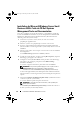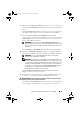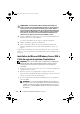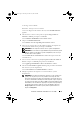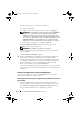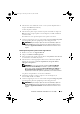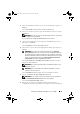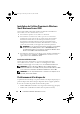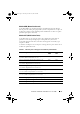Reference Guide
Installation de Windows Small Business Server 2008 61
Le message suivant s'affiche :
Windows charge les fichiers
Une fois le chargement des fichiers effectué, l'écran
Installer Windows
apparaît.
4
Sélectionnez les valeurs voulues pour les options
Langue
,
Heure et
Monnaie
et
Clavier
, puis cliquez sur
Suivant
.
L'écran
Windows Small Business Server 2008
s'affiche.
5
Cliquez sur
Installer maintenant
.
L'écran
Entrez votre clé de produit pour activation
s'affiche.
6
Entrez les 25 caractères de la clé de produit qui figure sur l'étiquette de
votre certificat d'authenticité, puis cliquez sur
Suivant
.
REMARQUE : cette étiquette est fournie avec le système d'exploitation.
REMARQUE : si vous utilisez le support Dell Recovery (Restauration système
Dell) pour installer ou réinstaller le système d'exploitation, vous n'avez pas
besoin d'entrer la clé du produit.
L'écran
Veuillez lire le contrat de licence
s'affiche ainsi que les termes du
contrat de licence.
7
Lisez le contrat, sélectionnez l'option
J'accepte les termes du contrat de
licence
et cliquez sur
Suivant
pour poursuivre l'installation.
L'écran
Quel type d'installation voulez-vous effectuer ?
s'affiche.
8
Sélectionnez
Personnalisée (option avancée)
pour procéder à l'installation
d'un nouveau système d'exploitation.
L'écran
Où souhaitez-vous installer Windows ?
s'affiche.
9
Indiquez la partition sur laquelle vous voulez installer le système
d'exploitation.
REMARQUE : si le pilote du contrôleur de stockage n'est pas installé sur le
système, vous ne pouvez pas créer les partitions sur le disque dur. Vous
devrez peut-être fournir les pilotes des périphériques de stockage de masse
au cours de l'installation. Téléchargez le fichier de pilotes requis et copiez-le
à la racine d'une disquette, d'un CD, d'un DVD ou d'un lecteur
USB. Pour plus
d'informations, voir
«Création d'un support pour les pilotes de périphériques»,
à la page 62. Pour charger le pilote au cours de l'installation, cliquez sur
Charger un pilote. Pour rechercher le pilote, utilisez l'option Parcourir ou
cliquez sur Configuration.
book.book Page 61 Thursday, November 11, 2010 2:02 PM